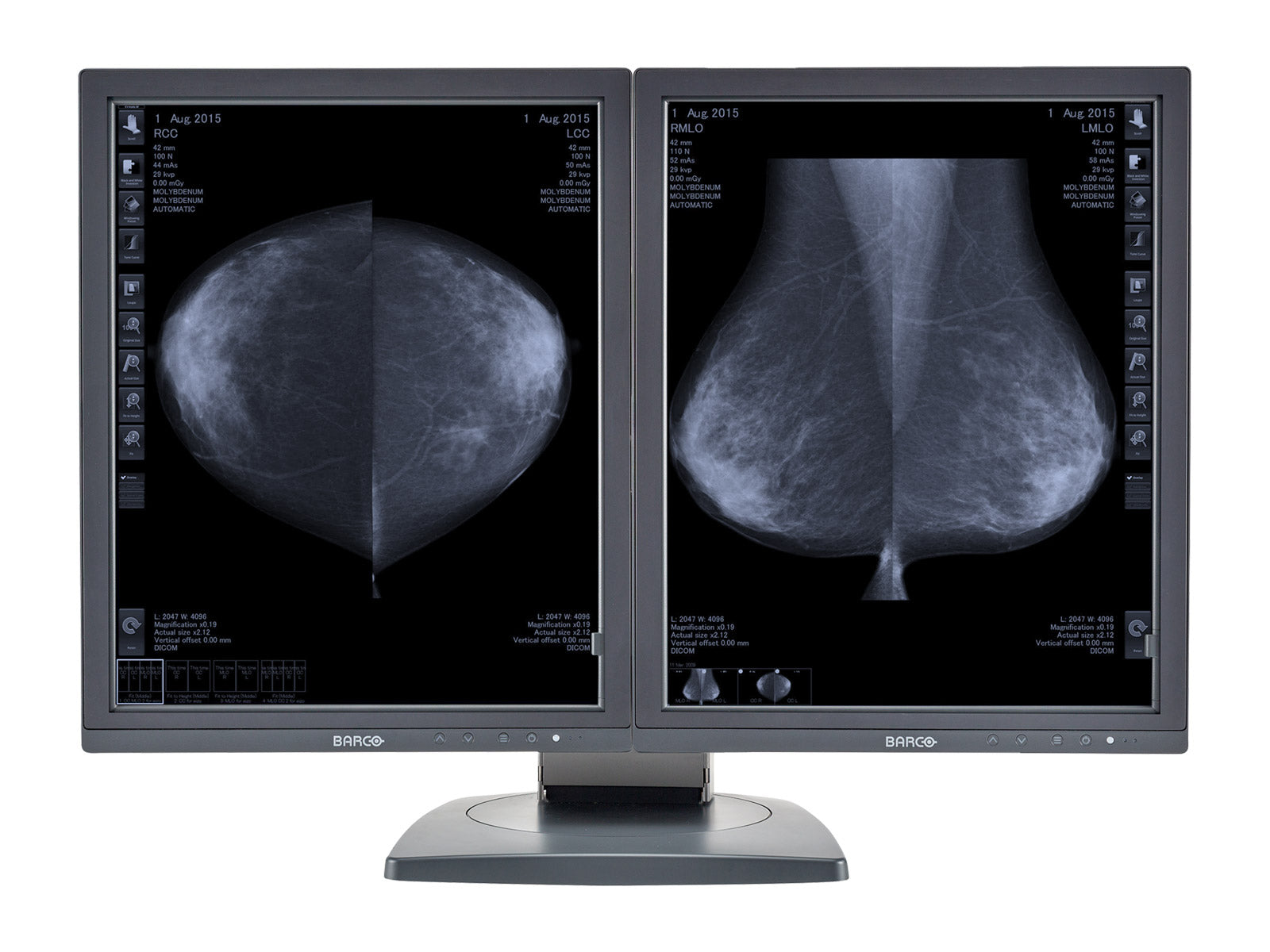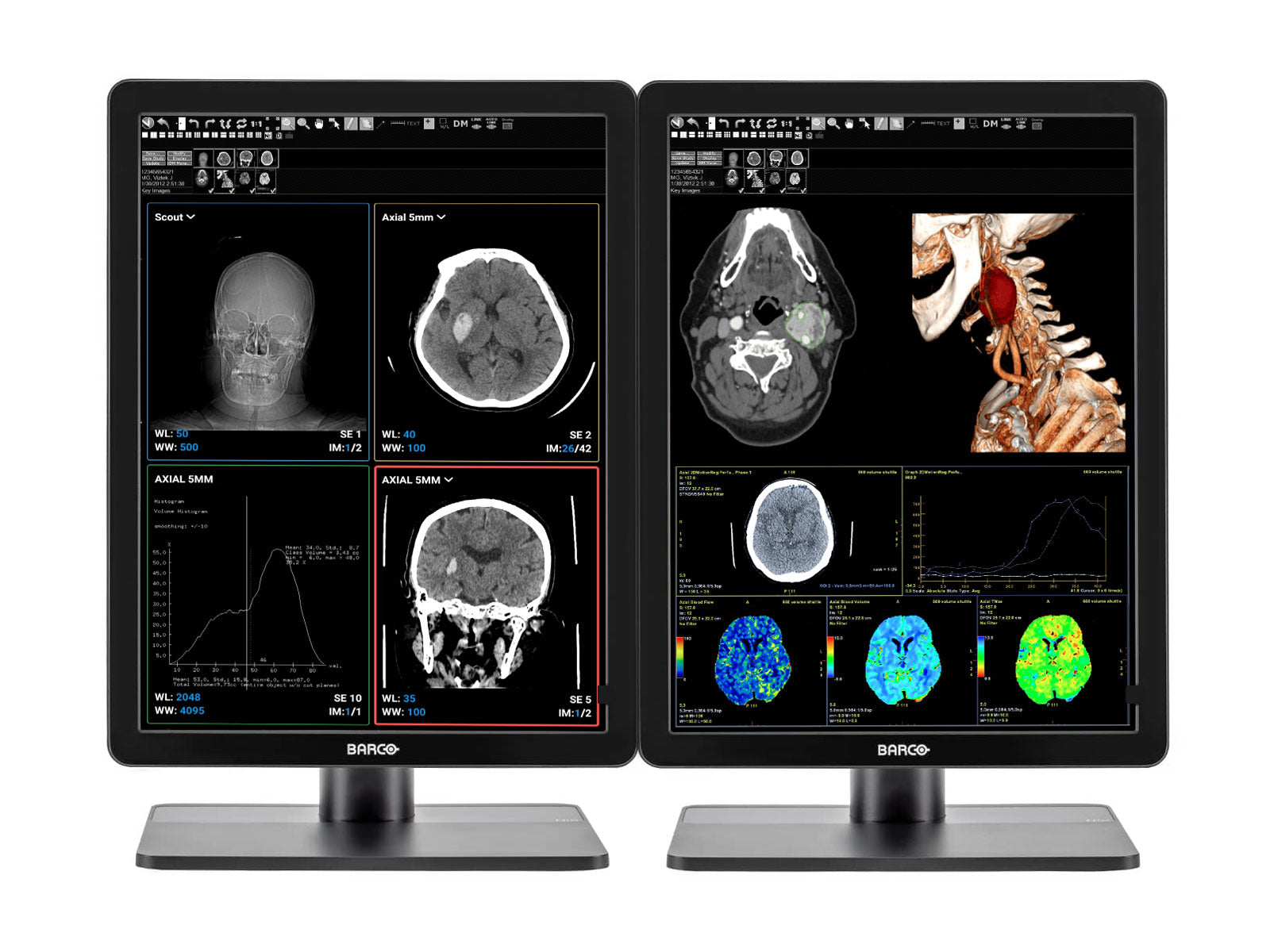Si no ha instalado qaweb, haga clic aquí Para instrucciones detalladas sobre cómo instalar Qaweb para Windows 10
Solución
Siga los pasos a continuación para instalar, configurar y realizar una prueba completa de calibración y cumplimiento en sus monitores de Barco® con Barco® Qaweb.
Asegúrese de que su cable USB Type-B esté conectado desde sus monitores a su computadora antes de comenzar.

Abra el software de calibración "Medical Qaweb Agent". Puede buscar el software en la barra de búsqueda al lado del menú Inicio.

Espere a Qaweb para detectar la configuración.

Haga clic en el usuario de Switch

Tipo de contraseña: Avanzado, luego presione OK.

Hacer clic Estado

En Calibración automática, haga clic Información.

En frecuencia, haga clic en Modificar.

Cambie la frecuencia a semanal y luego haga clic en Aceptar. Para la mamografía, seleccione diariamente.

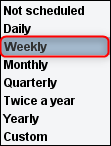
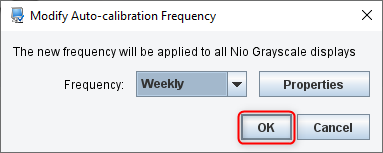
En el método de calibración, haga clic en Modificar.

Seleccionar Calibración completa, luego haga clic en Aceptar.

Verifique los cambios en todos los monitores.

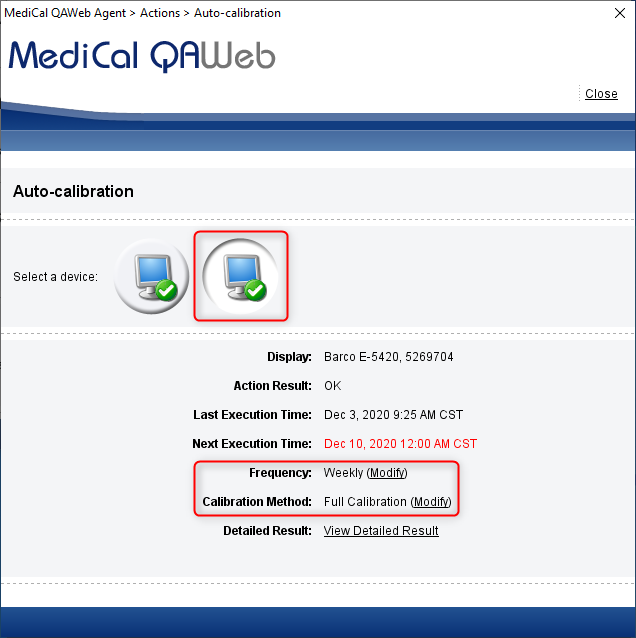
Hacer clic Cerca

En Prueba de cumplimiento, haga clic Información.

En Frecuencia, haga clic Modificar.

Cambiar la frecuencia a Diariamente luego haga clic en Aceptar.



Verifique los cambios en todos los monitores.


Hacer clic Cerca

En Calibración automática, haga clic Correr.
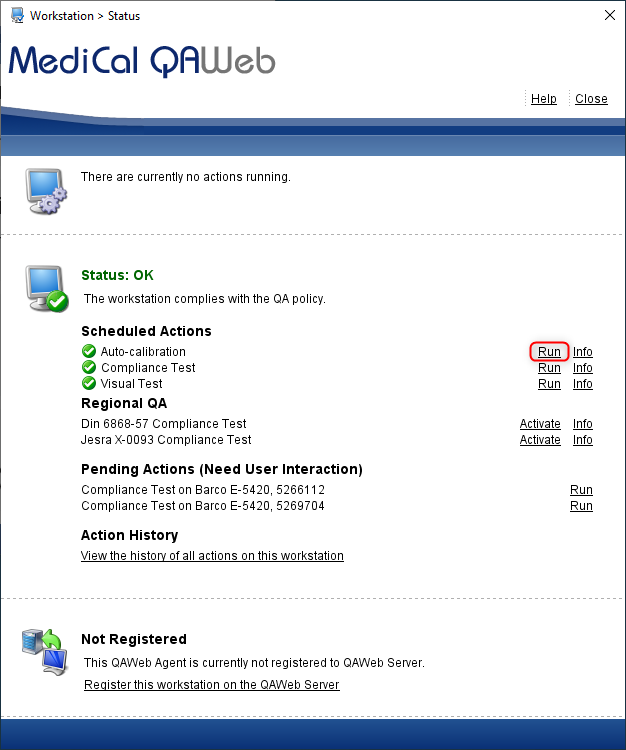
Espere a que se ejecute la auto calibración.

En la página de resultados, tome nota de Resultado de la acción: OK
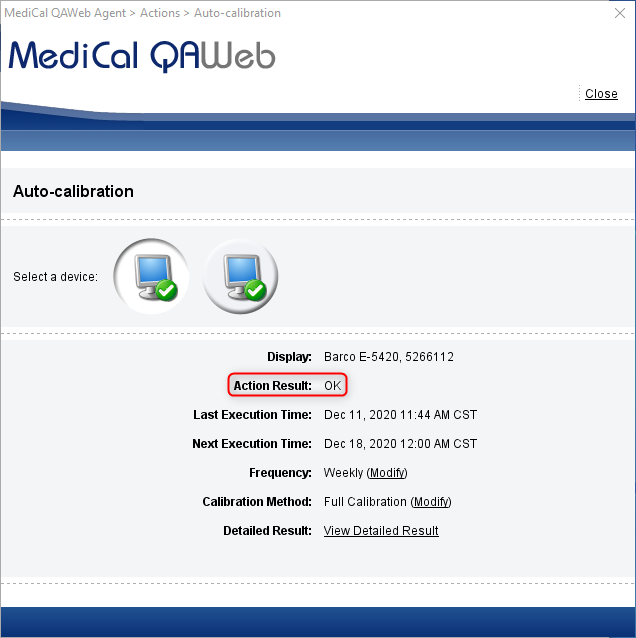
Para ver el informe detallado, en Resultado detallado, haga clic Ver resultado detallado.

Para guardar el informe, haga clic Ahorre como PDF.

Hacer clic Informe abierto (requerido el lector Acrobat).
Guarde de acuerdo con su software PDF Reader.

Siguiendo estos pasos para todos los monitores.

Hacer clic Cerca

En Prueba de cumplimiento, haga clic Correr.

Esperar Prueba de cumplimiento para correr.

En la página de resultados, tome nota de Resultados de la acción: OK

Para ver el informe detallado, en Resultado detallado, haga clic Ver resultado detallado.

Para guardar el informe, haga clic Ahorre como PDF.

Hacer clic en Informe abierto (requerido el lector Acrobat).
Ahorre de acuerdo con su software PDF Reader.

Hacer clic Cerca

Siguiendo estos pasos para todos los monitores.

Hacer clic Cerca

Para ver todos los informes realizados en monitores, haga clic en "Vea el historial de todas las acciones en esta estación de trabajo" en Historial de Acción.
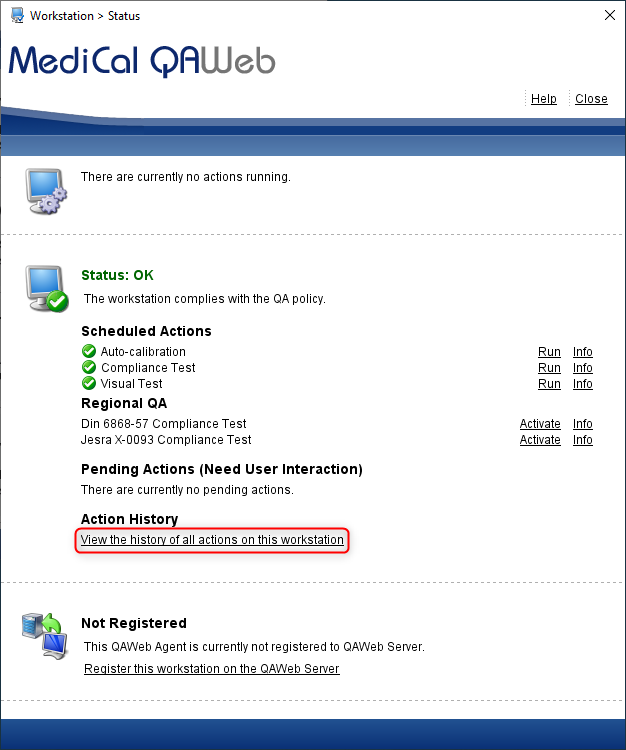
Para ver el informe, debajo Resultado, haga clic en DE ACUERDO o No está bien En el informe deseado.

Conclusión
Sus monitores ahora tienen la configuración adecuada de las pruebas de auto calibración y autocompliación utilizando el software Barco® Medical Qaweb DICOM Calibración y QA.